3 nejlepší aplikace, které ukazují, jak oříznout video na iPhone: Upravte video snadno!
Můžete oříznout video na iPhone? Samozřejmě můžete! Seznamte se s aplikacemi, které vám s tímto úkolem mohou pomoci. Aplikace, které máte na dlani a které možná ještě neznáte, mohou vaše video oříznout jako profesionál! Ano, ve vašem App Store je k dispozici mnoho aplikací pro úpravu videa, ale stojí za to si je pořídit? To platí zejména v případě, že s úpravou videa začínáte a chcete některé části videa odstranit, ale váháte, protože nevíte, jaký nástroj použít. Kdo by se nerozpadl, kdyby existovala možnost, že by se video mohlo poškodit oříznutím? Naštěstí jsme vás pokryli, protože se vás chystáme naučit bezztrátové postupy aplikací oříznout videa na iPhone. Prozkoumejte je níže!
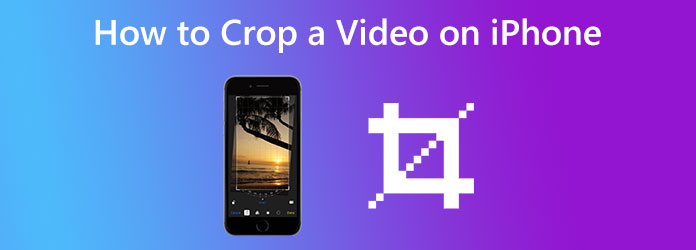
Ano, čtete správně. K oříznutí videí na iPhonu můžete použít aplikaci Fotky. Jak jste si všimli, tato aplikace přichází s mnoha vestavěnými funkcemi a nástroji, které můžete použít ke zkrášlení svých mediálních souborů. Aplikace Fotky je vynikající volbou, ať už chcete upravit video pro zveřejnění online nebo jednoduše chcete odstranit nechtěné části souboru. Kromě toho vám umožňuje přizpůsobit nebo upravit média videa a má komplexní sbírku filtrů, efektů, přechodů a dalších. A samozřejmě jednou z těch dobrých funkcí, které je třeba vyzkoušet, je ořezávání videa. Řezání tohoto pronásledování jsou kroky, jak oříznout video na iPhone pomocí této aplikace Fotky.
Spusťte na svém iPhonu aplikaci Fotky a spusťte video soubor, který potřebujete oříznout. Chcete-li spustit, stačí na něj klepnout, když se zobrazí galerie vašich mediálních souborů.
Jakmile je video vybráno, klepněte na Změnit tlačítko v pravém horním rohu obrazovky. Poté, když se dostanete na další stránku, klepněte na plodina ve spodní části obrazovky a začněte volně ořezávat video úpravou bílého pruhu ohraničujícího vaše video.
Až dosáhnete požadované plodiny, klepněte na Hotovo Karta.
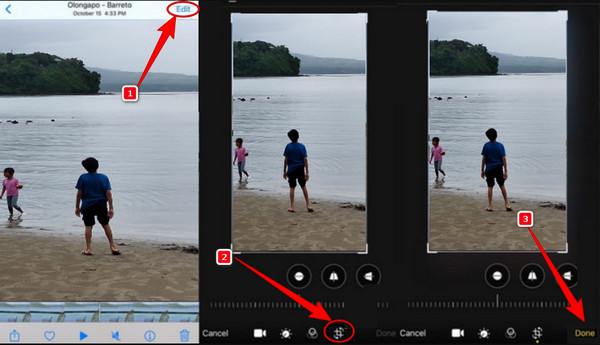
iMovie je další přístupná aplikace oříznout videa na iPhone a jedna z nejvíce doporučených aplikací pro úpravu videa. Jedná se o multifunkční tvůrce filmů s atraktivními nástroji pro úpravu videa pro verze Mac i iPhone. Navíc má skvělé funkce, které zdarma prozrazují jeho robustnost. O co je hezčí je, že funguje bez omezení, i když je to bezplatná aplikace. Kromě toho můžete svá videa zpracovávat ve vysoké kvalitě až 4K. Jelikož však všechny růže mají své trny, má i iMovie. Ve skutečnosti ji nemají všechny iPhony a majitelé iPhonů si ji musí nejprve stáhnout a nainstalovat. Mělo by to být v pořádku, protože se jedná o aplikaci záměrně vytvořenou společností Apple pro její zařízení. Zde jsou proto kroky, jak oříznout video na iPhone.
Spusťte v telefonu aplikaci iMovie; pokud jej nemá, nainstalujte jej nejprve. Jakmile se dostanete na jeho rozhraní, klepněte na, Vytvořit projekt tab a za ním následuje Film volba. Poté vyberte video, které potřebujete oříznout, a klepněte na Vytvořit film Karta.
Když je video soubor již na časové ose, klepněte na Zvětšovací sklo ikonu a stažením prstů video přiblížíte. Tím se zbavíte nežádoucích částí videa.
Když je vše v pořádku, klepněte na Hotovo a pokračujte k uložení videa.
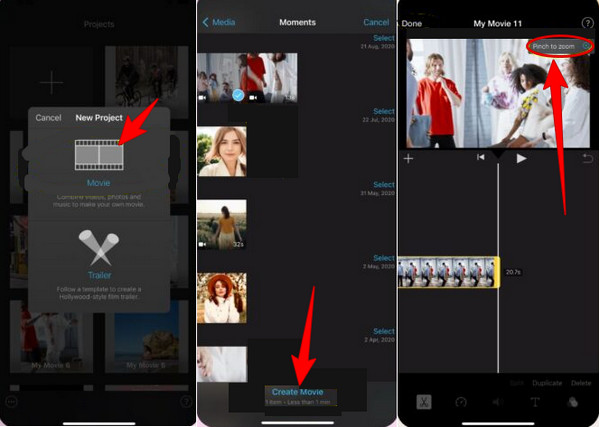
Další bezpečnou aplikací, kterou si můžete do svého iPhone pořídit, je toto Crop Video. Jedná se o lehký nástroj třetí strany, který nabízí mnoho pokročilých nástrojů. Tyto nástroje umožňují aplikovat efekty, přechody, velikost úprav a orientaci videa. Pokud chcete riskovat a mít to na svém iPhonu, pak pomocí tohoto videa oříznete video na svém iPhonu.
Po instalaci spusťte aplikaci. Poté, abyste mohli nahrát soubor videa, musíte udělit oprávnění pro přístup k galerii souborů, která se objeví. Po dokončení vyberte video a klepněte na další .
Když je video vloženo, můžete nyní začít ořezávat video přetažením snímků videa.
Jak je to jednoduché, nyní můžete klepnout na Vývoz ikonu pro uložení oříznutého videa.
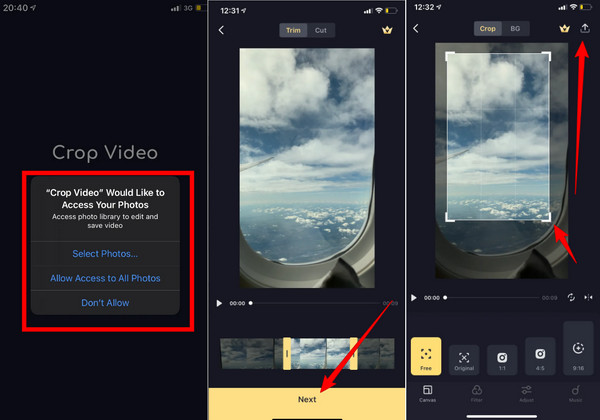
Předpokládejme, že chcete k oříznutí videí použít výkonný a profesionální nástroj pro úpravu videa, ale nechcete si tento nástroj pořizovat na svém iPhone. V takovém případě můžete počítač používat s pomocí Video Converter Ultimate. Je to populární program pro převod videa, který nabízí mnoho pozoruhodných funkcí pro úpravu videa. Jedním z jeho es je Toolbox, který obsahuje několik editačních nástrojů, které si můžete užít, a jedním z nich je ořezávač videa. Kromě toho vám tento nástroj pro oříznutí umožní libovolně upravovat poměr stran vašeho videa a vybrat si z 4:3, 16:9, 21:9, 1:1, 16:10 a dalších. Překvapivě vám také umožňuje přizpůsobit formát, kvalitu, rozlišení, kodér, snímkovou frekvenci, přenosovou rychlost zvuku, vzorkovací frekvenci a kanál vašeho videa. Chcete se naučit oříznout video z iPhonu? Viz kroky níže.
Klíčové vlastnosti:
Po instalaci do počítače spusťte software. Poté přejděte na Toolbox, Klepněte na tlačítko Video Cropper a pokračujte v přidávání souboru videa.
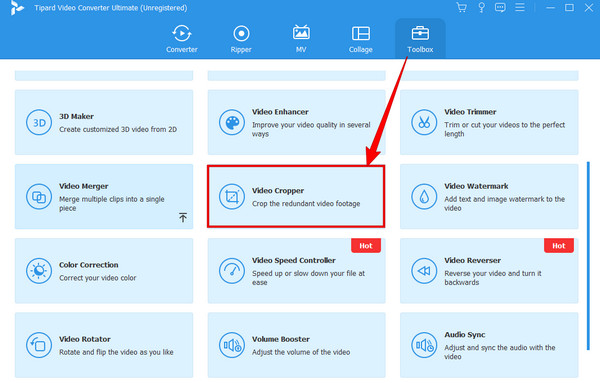
Jakmile je video vloženo, jednoduše přetáhněte žlutý rámeček, který rámuje vaše video, a nastavte jej ořízněte si video. Také můžete upravit předvolby v Plodina svobodně.
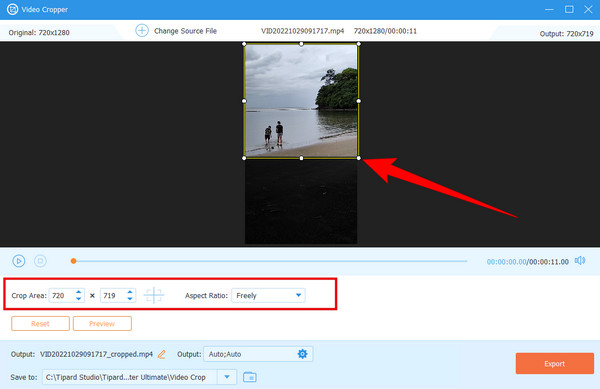
Tak rychle, už můžete zasáhnout Vývoz knoflík. Předtím však můžete nastavit předvolby výstupu a cíle souboru podle vašich preferencí.
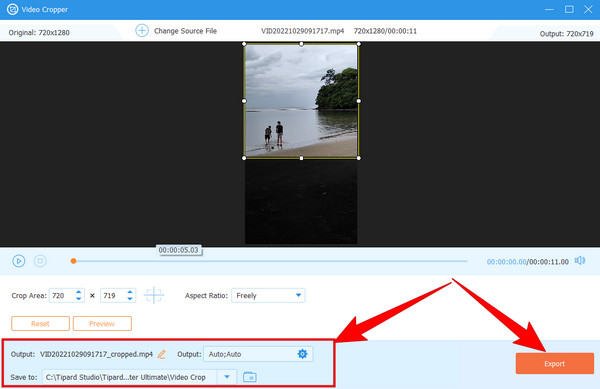
Můžete oříznout video na iPhone bez ovlivnění kvality?
Ano. Ale to je možné, pokud použijete profesionální nástroj.
Mohu oříznout video, které bylo odesláno do mého iPhone?
Ano. Video, které jste obdrželi do iPhonu, můžete oříznout, pokud je uloženo ve vašem zařízení.
Mohu sdílet své oříznuté video s iMovie?
Ano. Chcete-li to provést, umístěte ukazatel myši na ikonu sdílení, která se zobrazí po uložení videa, které jste upravili pomocí iMovie.
U aplikací uvedených v tomto článku byste se neměli ptát jak oříznout video iPhone někdy znovu. Doufáme, že vám pokyny procesu dostatečně pomohou s vaším úkolem. Jako nový uživatel iPhone je zvykem váhat s použitím aplikace ke stažení, která by mohla zničit váš telefon. Podívejte se proto, jak vám zde uvedené nástroje pro úpravu videa pomohou dosáhnout vašeho cíle s jistotou, že vaše mobilní zařízení bude bezpečné a zdravé. Pokud však stále nechcete instalovat žádné aplikace a potřebujete svá videa oříznout, použijte Video Converter Ultimate.
Více Reading
Komplexní průvodce změnou poměru stran na čtvercový
Jak vložit video do rámečku? Přijďte a v dnešním příspěvku se dozvíte, jak změnit poměr stran na čtvercový chvályhodnými způsoby pomocí počítače nebo Macu.
Osvědčená metoda, jak oříznout video na Snapchat [bezproblémové]
Snapchat je jednou z fenomenálních aplikací, které dnes lidé používají. Pojďme zjistit, jak oříznout videa Snapchat a nejlepší alternativu k použití, přečtením dnešního příspěvku.
Top 5 výjimečných iPhone Video Enhancers, které stojí za to se naučit
Chcete své video ještě vylepšit? Podívejte se na aplikace pro vylepšení videa pro iPhone, které dokážou nesmírně vylepšit vaše videa i poté, co je pořídíte dobrým fotoaparátem.
Jak obrátit video na iPhone bezeztrátově [Vyřešeno]
Chcete vědět, jak zvrátit video na iPhone bez jakékoli aplikace, ale bezeztrátově? Zde najdete nejlepší řešení pro obrácení videí na iPhone.